Meg kell küldeni néhány dokumentumot Wordemail, de nem akarja megkockáztatni, hogy valaki felfedezze a tartalmat engedély nélkül? Mit szólna ehhez, hogy megvédje őket egy jelszóval (bizalmasan kommunikálni a fájlok címzettjeivel)? Nem, nem kell telepíteni egy adott programot, amit megígért!
Annak érdekében, hogytitkosítani Word fájlt, akkor meg kell tennie, hogy kihasználják a biztonsági funkciók szerepelnek a programban. Lássuk, hogyan. Tettem a kalauz segítségével Office 2010 for Windows és Office 2011 for Mac, de az utasítások is, más változatai a csomag.
Ha azt szeretnénk, hogy megtanuljákhogyan titkosítja a Wordfájlt, és alkalmazza a Windows operációs rendszer, nyissa meg a kívánt dokumentumot a jelszavas védelem (vagy hozzon létre egy újat), és kattintsonFile gombrahelyezett a bal felső sarokban a Word ablakban . A megnyíló képernyőn válassza ki az elemetinformációka bal oldalsávon kattintson a gombraProtect dokumentumot, és válassza ki a szóttitkosítása a jelszó a megjelenő menüből.
Ezen a ponton meg kell tennie, hogy írja be a kulcsszót, amely titkosítja a fájlt a szövegmezőbe, majd kattintson az OK gombramenteni a beállításokat. Ismételje meg a műveletet másodszor (a megnyíló ablakban), és készen áll. Végül mentse a dokumentumot, és minden alkalommal, amikor valaki megpróbálja kinyitni, akkor meg kell adnia a jelszót, hogy megtekinthesse annak tartalmát.
Ha nem szeretné, hogy megtiltsák a kijelző a fájlt, de nem lehet módosítani illetéktelen felhasználók, akkor meg egy jelszót csak korlátozott védelmet erre a célra. Csak válassza ki az elemet korlátozása szerkesztőmenüből ProtectWord dokumentum, tegye a pipaengedélyezése csak az ilyen típusú szerkesztést a dokumentum(az oldalsávban, hogy megjelenik a jobb oldalon) és válassza ki azNincs változás (csak olvasható)az alábbi legördülő menüből. Meg kell majd kattintson az Alkalmaz gombravédelme és írja be a kulcsszót, hogy feltárja a változásokat a fájlt. Ha a Mac
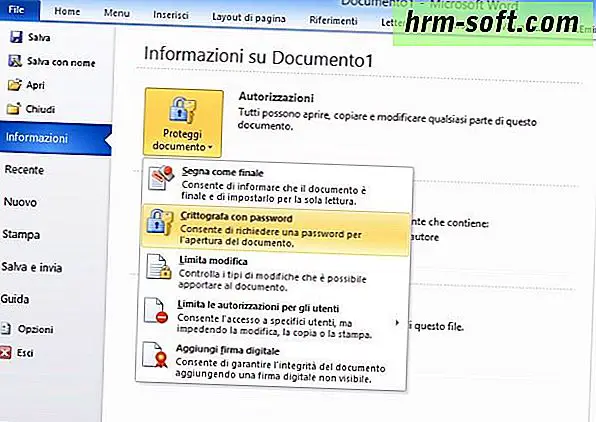
, lehet titkosítani egy Wordfájlokat az Office for Mac következő egyszerű eljárással, mint láttuk a Windows. Mindössze annyit kell tennie, hogy megnyitja a dokumentumot védendő (vagy hozzon létre egy újat), és válassza a Preferencesa Word menü.
A megnyíló ablakban kattintson aBiztonsági és írja be a jelszót szeretné használni, hogy megakadályozza a jogosulatlan hozzáférést a fájlok terénmegnyitási jelszó. Kattintson az OK gombra, ésismételje be a jelszót, és kattintson újraOK gombra a beállítások mentéséhez. Ha nem szeretné, hogy megtiltsák megnyitja a dokumentumot, de csak annak módosítását, írja be a jelszót a Jelszó a módosításhozhagyja üresen a mezőtamegnyitási jelszó.